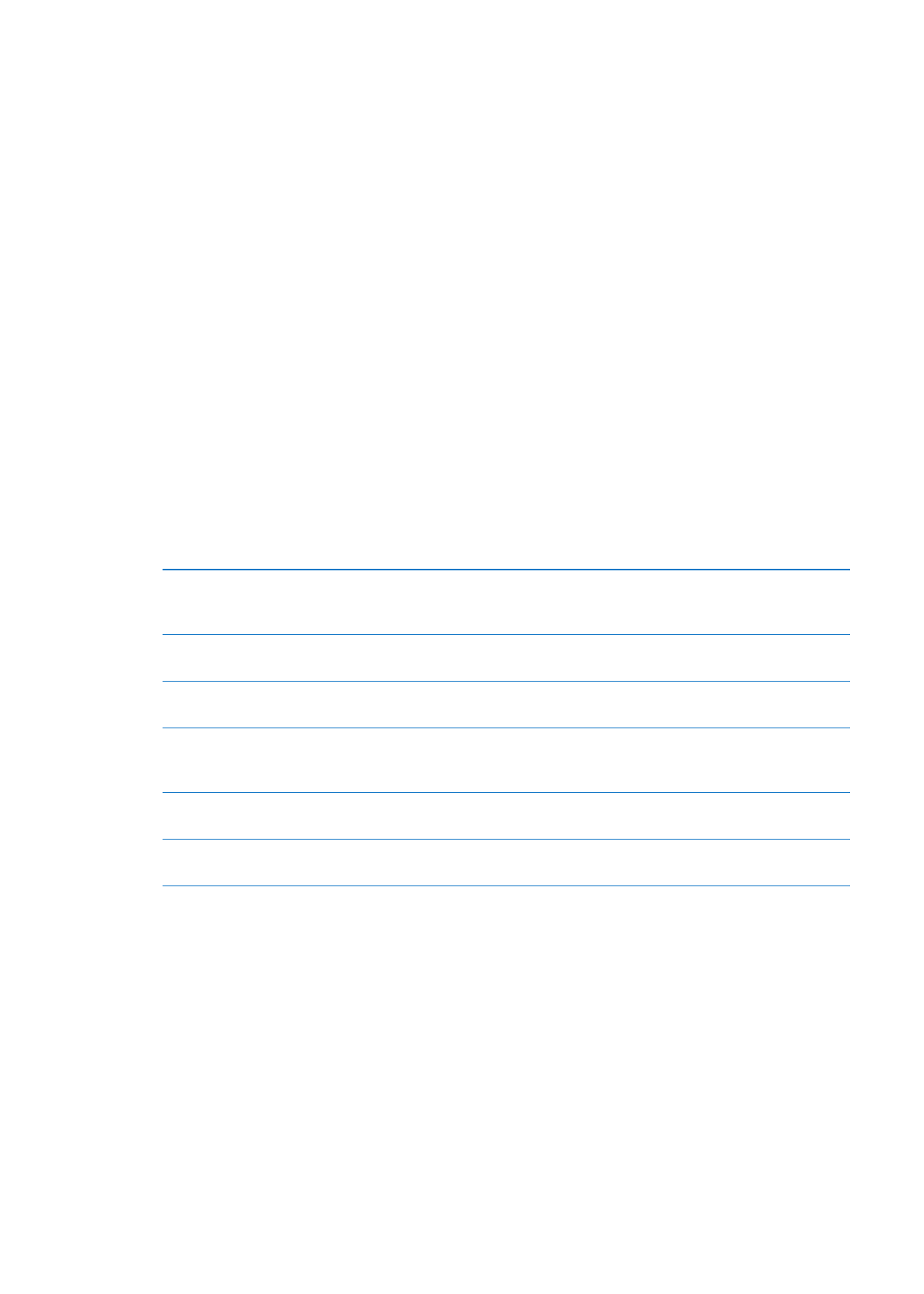
iPad'i yedekleme
iPad'i otomatik olarak yedeklemek için iCloud'u veya iTunes'u kullanabilirsiniz. iCloud’u
kullanarak otomatik olarak yedeklemeyi seçerseniz, iTunes’u da kullanarak bilgisayarınıza
otomatik olarak yedekleyemezsiniz ama elle bilgisayarınıza yedeklemek için iTunes’u
kullanabilirsiniz.
iCloud ile yedekleme
iCloud, iPad bir güç kaynağına bağlı ve kilitliyken iPad'i her gün Wi-Fi üzerinden otomatik olarak
yedekler. Son yedeklemenin tarihi ve saati Saklama Alanı ve Yedekleme ekranının en altında
listelenir. iCloud şunları yedekler:
Satın aldığınız müzikleri, TV şovlarını, uygulamaları ve kitapları
Â
Film Rulosu albümünüzdeki fotoğrafları
Â
iPad ayarları ve uygulama verileri
Â
Ana ekranınızı ve uygulama düzenlemenizi
Â
Mesajlar
Â
Not: Satın alınan müzikler bazı bölgelerde yedeklenmeyebilir ve TV şovları bazı bölgelerde
kullanılamayabilir.
iCloud yedeklemelerini iPad'i ilk kez ayarlarken etkinleştirmediyseniz, iCloud ayarlarında
açabilirsiniz. iCloud yedeklemeyi açtığınızda, iPad artık iTunes ile eşzamanladığınızda
bilgisayarınıza otomatik olarak yedeklenmez.
iCloud yedeklemelerini açma
Ayarlar > iCloud bölümüne gidin ve sonra gerekiyorsa Apple Kimliğinizi ve
parolanızı kullanarak oturum açın. Saklama Alanı ve Yedekleme bölümüne
gidin ve sonra iCloud Yedekleme seçeneğini açın.
Hemen yedekleme
Ayarlar > iCloud > Saklama Alanı ve Yedekleme bölümüne gidin ve daha
sonra Şimdi Yedekle düğmesine dokunun.
Yedeklemelerinizi yönetme
Ayarlar > iCloud > Saklama Alanı ve Yedekleme bölümüne gidin ve daha
sonra Alanı Yönet düğmesine dokunun. iPad’inizin adına dokunun.
Film Rulosu’nu yedeklemeyi açma
veya kapatma
Ayarlar > iCloud > Saklama Alanı ve Yedekleme bölümüne gidin ve daha
sonra Alanı Yönet düğmesine dokunun. iPad’inizin adına dokunun ve daha
sonra Film Rulosu’nu yedeklemeyi açın veya kapatın.
Yedeklenen aygıtları görüntüleme Ayarlar > iCloud > Saklama Alanı ve Yedekleme > Alanı Yönet bölümüne
gidin.
Otomatik iCloud yedeklemelerini
durdurma
Ayarlar > iCloud > Saklama Alanı ve Yedekleme bölümüne gidin ve sonra
iCloud Yedekleme’yi kapatın.
iTunes’da satın alınmamış müzikler iCloud’da yedeklenmezler. Bu içerikleri yedeklemek ve geri
yüklemek için iTunes’u kullanmalısınız. Bakınız: “iTunes ile eşzamanlama” sayfa 20.
Önemli:
Satın alınan müzikler veya TV şovları için yedeklemeler bazı bölgelerde
kullanılamayabilir. Daha önce satın alınanlar artık iTunes Store’da, App Store’da veya
iBookstore’da yoksa kullanılamayabilir.
Fotoğraf Yayını içeriklerinizin yanı sıra satın alınan diğer içerikler 5 GB’lık ücretsiz iCloud saklama
alanınızdan düşülmez.
141
Ek C
Destek ve Diğer Bilgiler
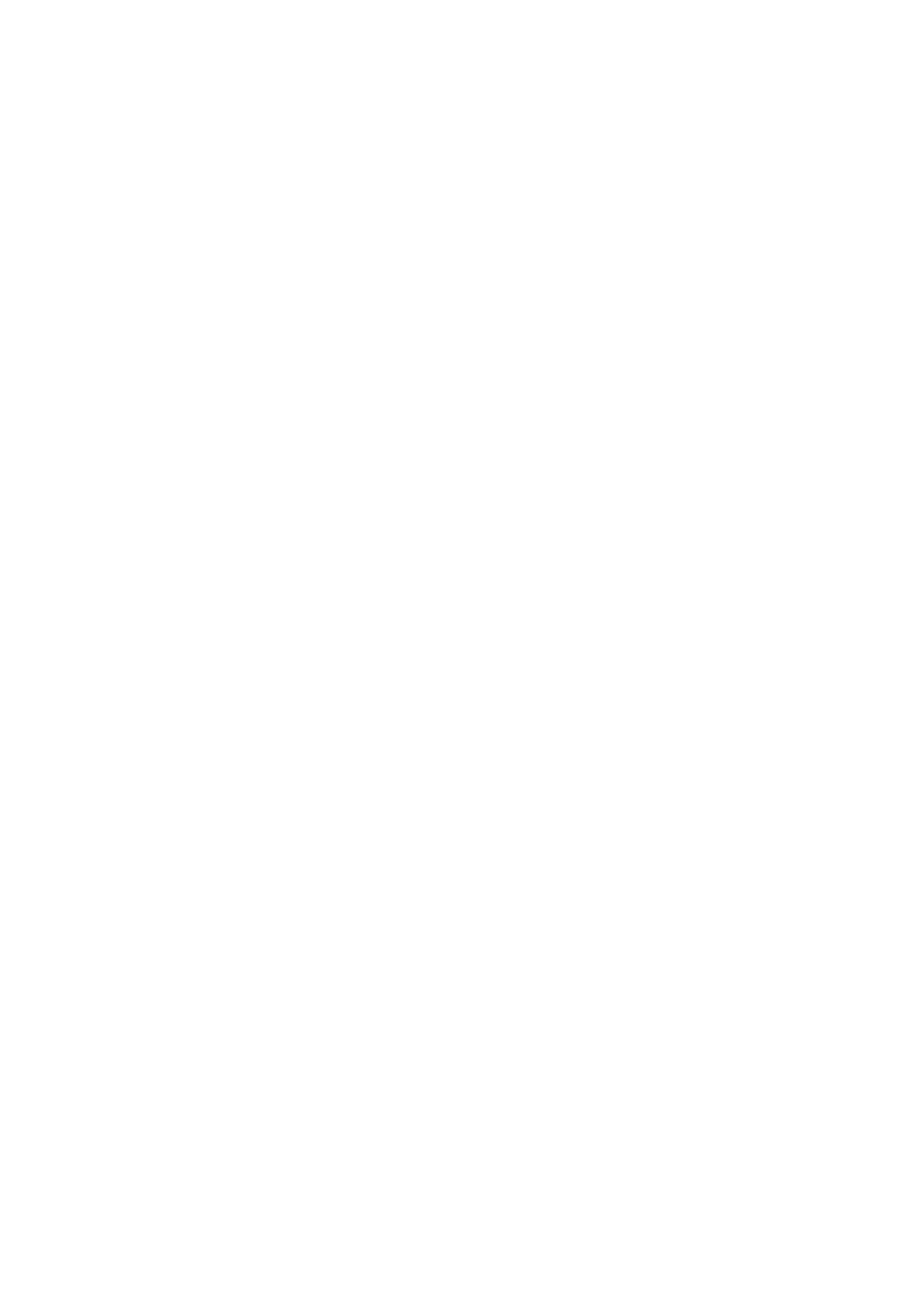
iTunes ile yedekleme
iTunes; Film Rulosu veya Kaydedilenler albümünüzdeki fotoğrafların, mesajların, notların,
favori kişilerin, ses ayarların ve daha birçok şeyin yedeklemesini yaratır. Müzik parçaları ve bazı
fotoğraflar gibi ortam dosyaları yedeklenmez ama iTunes ile eşzamanlanarak geri yüklenebilir.
iPad’i her zaman eşzamanladığınız bilgisayara bağlarsanız iTunes aşağıda durumlarda
yedekleme yaratır:
Â
iTunes ile eşzamanladığınızda: iTunes, iPad’i bilgisayarınıza her bağladığınızda iPad’i
eşzamanlar. iTunes, o bilgisayarla eşzamanlanmaya ayarlanmamış bir iPad’i otomatik olarak
yedeklemeyecektir. Bakınız: “iTunes ile eşzamanlama” sayfa 20.
Â
iPad’i güncellediğinizde veya geri yüklediğinizde: iTunes, güncellemeden veya geri yüklemeden
önce iPad’i otomatik olarak yedekler.
iTunes, verilerinizin güvenliğini sağlamak için iPad yedeklemelerini de şifreleyebilir.
iPad yedeklemelerini şifreleme: iTunes’un Özet ekranında "iPad yedeklemesini şifrele"
seçeneğini seçin.
iPad dosyalarını ve ayarlarını geri yükleme: iPad’i her zaman eşzamanladığınız bilgisayara
bağlayın, iTunes penceresinde iPad’i seçin ve Özet bölümünde Geri Yükle’yi tıklayın.
iTunes yedeklemesini silme
Bir iPad yedeklemesini, iTunes’daki yedeklemeler listesinden silebilirsiniz. Örneğin; yedekleme,
başka bir kişinin bilgisayarında yaratılmışsa bunu yapmak isteyebilirsiniz.
Yedeklemeyi silme:
1
iTunes’da, iTunes Tercihleri’ni açın.
Â
Mac: iTunes > Tercihler komutunu seçin.
Â
Windows: Düzen > Tercihler komutunu seçin
2
Aygıtlar sekmesini tıklayın (iPad’in bağlı olması gerekmez).
3
Silmek istediğiniz yedeklemeyi seçin, daha sonra Yedeklemeyi Sil düğmesini tıklayın.
4
Seçilen yedeklemeyi silmek istediğinizi doğrulamak için Sil’i tıklayın ve daha sonra Tamam’ı
tıklayın.